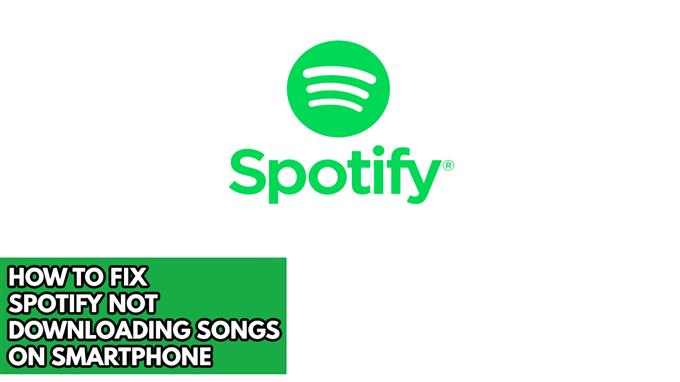Spotify’ı akıllı telefonunuzda şarkılar sorunu indirmemeyi mi yaşıyorsunuz? Çok yavaş bir internet hızı, bozuk Spotify uygulama önbelleği veya hatta sadece birkaç isim için eski bir uygulama gibi bu soruna neden olabilecek çeşitli faktörler vardır. Bu sorunu çözmek için birkaç sorun giderme adımı gerçekleştirmeniz gerekecektir.
Spotify bir ses akışı ve medya hizmetleridir. 182 milyon ücretli üye de dahil olmak üzere aylık 422 milyondan fazla aktif kullanıcısı var ve bu da onu en büyük müzik akışı hizmeti sağlayıcılarından biri haline getiriyor. Dijital telif hakkı kısıtlamalarına sahip olanlar da dahil olmak üzere 82 milyondan fazla şarkı, Plak Etiketleri ve Medya Firmaları’ndan Spotify’da mevcuttur. Temel işlevler, bir freemium hizmetinin bir parçası olarak reklamlarla ve kısıtlı kontrol ile ücretsizdir, ancak çevrimdışı dinleme ve ticari olmayan dinleme gibi diğer yetenekler yalnızca ücretli üyeliklerle mevcuttur. Ekim 2021’de Spotify’ın erişilebilir olduğu 180’den fazla ülke var. Kullanıcılar çalma listelerini yapabilir, güncelleyebilir ve paylaşabilir ve bir sanatçı, albüm veya türe dayalı müzik arayabilir.
Spotify uygulaması müzik indirmiyor mu? İşte nasıl düzeltilir


İndirme sorunu değil, Spotify uygulamasını kullanırken karşılaşabileceğiniz sorunlardan biridir. Bu, özellikle çalma listelerinizi çevrimdışı veya cep telefonu veya Wi-Fi bağlantısı olmadan dinlemek istiyorsanız zor olabilir.
Spotify’ın şarkıları indirmemesini düzeltmek için yapabileceğiniz şeyler.
Çözüm 1: İnternet bağlantınızı kontrol edin
Bu durumda, önce akıllı telefonunuzun iyi bir internet hızına sahip olduğunu kontrol etmelisiniz. İndirme hızının özellikle hızlı olduğundan emin olmak, şarkıları çok daha hızlı indirmenize yardımcı olabilir.
Speedtest.net gibi çevrimiçi hız testi denetleyicilerinin kullanılmasıyla, internet hızınızın mevcut durumunu mobil indirme için iyi belirleyebilirsiniz.
İnternet hızını kontrol etmek
1. Adım: Tarayıcınızı telefonunuzda açın. İstediğiniz herhangi bir tercih edilen internet tarayıcısını seçin.
Adım 2: İnternet hızı kontrolünüzü sağlamak için SpeedTest.net’i yazın. Hız testi sitesi, bağlantı hızınızı kontrol etmek için en popüler web araçlarından biridir.
Adım 3: GO düğmesine basın. GO düğmesine basıldığında hız testini başlatır.
Adım 4: Hız testinin sonuçlarının tamamlanmasını bekleyin. Ne kadar hızlı indirip yükleyebileceğinizi öğrenin.
İndirmeyi, yükle ve ping sonuçlarını dikkatlice izleyin. Bağlantınızın ne kadar iyi performans gösterdiği bu sonuçlarla belirlenecektir.
Bu talimatları izleyerek, ağ donanımınızın kararsız bir Wi-Fi ağ bağlantısı için suçlayıp suçlamayacağını belirleyebilirsiniz.
1. Adım: Akıllı telefonunuz kapatılmalıdır.
Adım 2: Güç kablolarını modem ve yönlendiricinizden çıkarın.
Adım 3: Modeminizi ve yönlendiricinizi bir dakika sonra güç kaynağına yeniden bağlayın ve cihazları açın.
Adım 4: Işıkların tekrar gelmesini bekleyin.
Adım 5: Akıllı telefonunuzu açın.
Adım 6: Telefonunuzu İnternet’e yeniden bağlayın.
Olası ağ sorunlarından kaçınmak için neler yapabileceğiniz.
Adım 1: Spotify uygulamasını kullanırken, WiFi bağlantılı diğer cihazları çıkarmaya çalışın. Gadget, sonuç olarak tüm İnternet bant genişliğini kullanabilecektir.
Adım 2: Spotify kullanırken yönlendiriciye yaklaşın. Cihaz, bağlantıyı hızlandıracak olan önemli ölçüde daha güçlü bir Wi-Fi ağ sinyali alabilecektir.
Adım 3: Yönlendiricinizin iki bandı varsa, 2.4 GHz bant yerine 5 GHz frekansına bağlanmayı düşünün.
Ayrıca, telefonunuzun Wi-Fi bağlantısını kapatmayı ve hücresel ağınız aracılığıyla mobil indirmeyi etkinleştirmeyi denemelisiniz. Telefonunuz ağınızdan veri bağlantısını bu şekilde kullanacaktır.
Hesabınızın hücresel veri ağları için yeterli veri kredisi olduğunu doğrulayın. Spotify şarkılarını indirmek için mobil veri kullanıyorsanız, yavaş bir internet hızına sahip olmaktan kaçınmak önemlidir. Telefonunuzun 4G LTE veya hatta 5G sinyaline sahip olması ve müzik indirmek için uygun İnternet bağlantısına sahip olması idealdir.
Çözüm 2: Spotify’ı yeniden başlatın
Spotify uygulamasını yeniden başlatmak, bu indirme müzik sorununu çözmenin en hızlı yollarından biridir. Sorunun Spotify parçalarının indirilmesini önleyen kısa bir uygulama hatasından kaynaklandığı düşünülebilir. Bunu çözmek için programı yeniden başlatmanız yeterlidir.
Force Close Spotify uygulamasını
Adım 1: Ayarlar menüsünü açın.
2. Adım: Uygulamalar ve Bildirimler’i seçin.
Adım 3: Uygulama Bilgisi’ni seçin.
4. Adım: YouTube müziğini bulun ve seçin.
Adım 5: Koruma Durdur simgesine dokunun.
Adım 6: Devam etmek için Tamam’a dokunun.
Uygulamayı tekrar açın, ardından Spotify’ın şarkıları indirmemesi hala olup olmadığını kontrol edin.
Çözüm 3: Spotify indir için depolama alanı iznini kontrol edin
Spotify’ın telefonunuzdaki depolamaya erişmesine izin verilmemesi mümkündür. Seçtiğiniz şarkıları indirmek için uygulamanın izninize ihtiyacı var.
Spotify depolama izni
Adım 1: Ayarları açın.
Adım 2: Uygulamalara gidin.
Adım 3: Uygulamaları yönetmeye gidin.
4. Adım: Spotify’ı seçin.
Adım 5: Uygulama izinlerine dokunun.
Adım 6: Depolamanın seçildiğinden emin olun.
Çözüm 4: Uygulama Önbellek Dosyalarını Temizle
Spotify’ın önbelleğe alınan verileri, bir şarkıyı indirmenin başarısız olmasının bir başka nedenidir. Bu, kullanıcı deneyimini genel olarak geliştireceğinden, uygulamaların çoğu önbellek belleğinde en sık kullanılan verileri koruyacaktır. Ancak bazen, bu önbellek berbat olabilir ve sorunlara neden olabilir.
önbellek youtube müziğini temizleyin
Adım 1: Ayarları açın.
Adım 2: Uygulamalara dokunun. Tüm uygulamaları seçin.
Adım 3: Mevcut uygulamalar listesinden YouTube Müzik’i seçin.
Adım 4: Uygulama Bilgisi ekranından depolama alanı açın.
Adım 5: Önbelleği temizleyin.
Çözüm 5: Spotify’ı güncelle
Çok sayıda hata düzeltmesi ve yeni özelliği olduğu için mümkünse en son Spotify sürümünü kullanın. Uygulamayı en son sürüme güncellerseniz gördüğünüz indirme çalma listesi sorunu muhtemelen çözülebilir.
Spotify’ı Android akıllı telefonda güncelleme
Adım 1: Oynat mağazası uygulamasına erişin.
Adım 2: Sağ üstte profil simgesine dokunun.
Adım 3: Uygulamaları ve aygıtları yönetin. Mevcut güncellemeye sahip uygulamalar “Mevcut Güncelleme” olarak etiketlenmiştir.
4. Adım: Güncellemeye dokunun.
Çözüm 6: Spotify’ı yeniden yükle
Sorun devam ederse, bozuk bir uygulama zaten suçlanıyor olabilir. Spotify’ı Şarkı İndirme Sorununu Düzeltmek için geçerli olanı kaldırdıktan sonra Google Play Store veya App Store’dan yeni bir Spotify sürümünü yükleyin.
Sık sorulan sorular
- Spotify’da 1 numaralı sanatçı kim?
Aylık 82 milyon dinleyicisi olan Ed Sheeran.
- Spotify 1000 akış başına ne kadar ödüyor?
Spotify’da 1000 akış başına 2 ila 4 $ arasında.
- Spotify 1 milyon akış için ne kadar ödüyor?
Spotify’da bir milyon akarsu, bir sanatçı için 1.000 ila 8.000 dolar arasında herhangi bir yere getirebilir.
- Spotify’daki 1 numaralı podcast nedir?
Joe Rogan deneyimi. Spotify’a katılmadan önce, “Joe Rogan Experience” 2023’te ABD’de en çok indirilen podcast oldu ve şu anda 2021’in en çok dinlenmiş podcast’i olarak en üst sırada yer alıyor.
- Amazon Prime ile Spotify ücretsiz mi?
Amazon Prime’ı kullanmak, Spotify Premium hesabına ücretsiz erişim vermez.